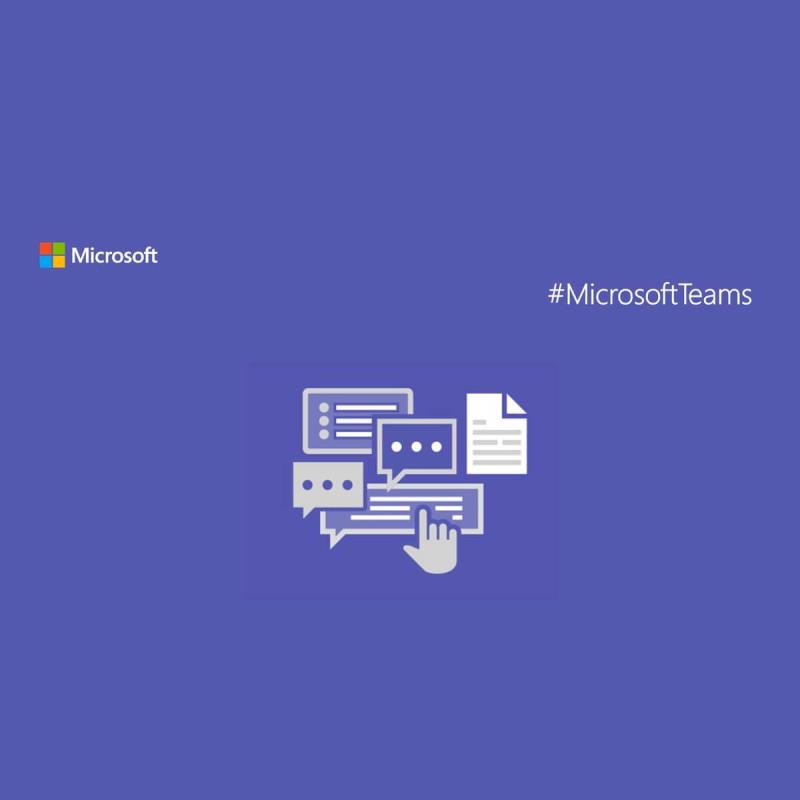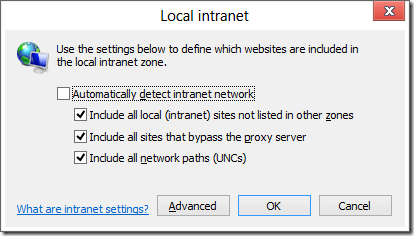- Microsoft Teams pokračuje v zvyšovaní svojho podielu na trhu so softvérom na spoluprácu a predbieha veľkých rivalov, ako je Slack
- Platforma za svoj úspech vďačí množstvu funkcií, ktoré podporuje, ako aj svojej všestrannosti
- Microsoft Teams často blokuje súbory cookie tretích strán z bezpečnostných dôvodov. Niekedy to spôsobí rôzne chyby, ale táto príručka vám ich pomôže opraviť
- Ďalšie užitočné tipy a príručky nájdete v našom centre Microsoft Teams
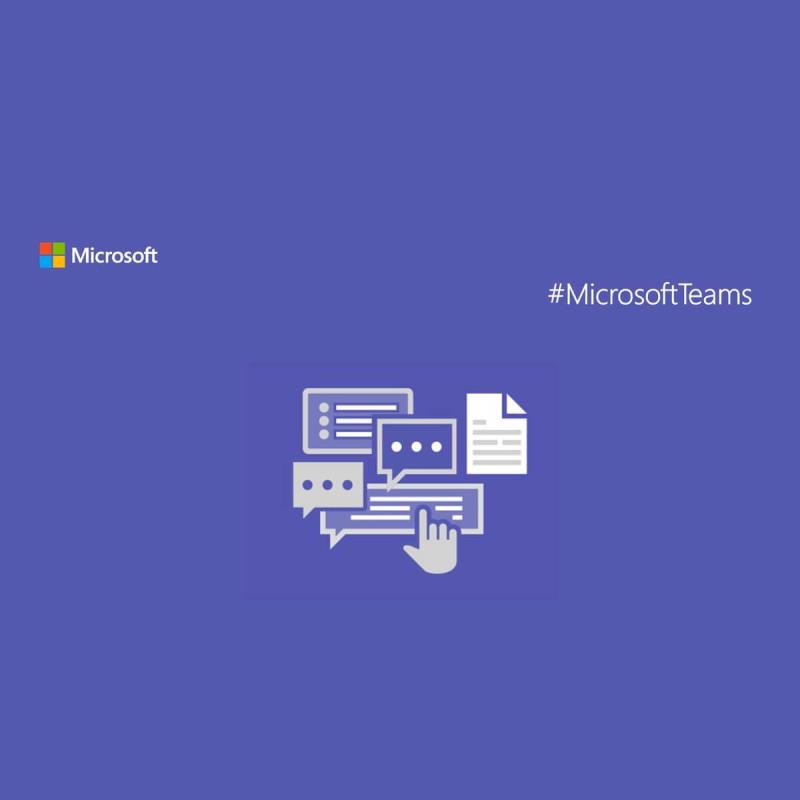
Pokiaľ ide o firemné prostredie, každý môže súhlasiť s tým, že dobrý nástroj na spoluprácu môže znamenať rozdiel medzi tým, či sa projekty zrealizujú načas a zbytočne vyhodenými peniazmi.
To je dôvod, prečo mnoho spoločností používa takéto nástroje a jedným z veľmi dobrých príkladov je Microsoft Teams .
Jedinou nevýhodou je, že tento nástroj nie je vždy spoľahlivý, pretože niektorí používatelia hlásili problémy so súbormi cookie vo webovom klientovi :
We have the issue, that IE 11 is not able to use Microsoft Teams.. FF, Chrome is working fine. IE11 outside of our corporate network is working also fine. Seems to be a group policy setting, does anyone have an idea what that could be?
Toto je problém, s ktorým sa stretávajú mnohé spoločnosti, pretože akceptovanie súborov cookie webových stránok zvyčajne nie je niečo, čo robia. Preto sme vytvorili tohto podrobného sprievodcu, ktorý vám presne ukáže, čo je potrebné urobiť, aby ste tento problém vyriešili.
Ako opravím chybu súborov cookie tretích strán MS Teams?
1. Použite objekt GPO, ktorý umožňuje súbory cookie tretích strán
Keďže súbory cookie tretích strán sú zvyčajne obmedzené v podnikovom meradle prostredníctvom zásad skupiny , jedinou jasnou voľbou, ak naozaj chcete, aby Microsoft Teams bol váš nástroj spolupráce, je jednoducho požiadať správcov IT, aby povolili objekt GPO, ktorý umožňuje ukladanie súborov cookie.
2. Ručne povoľte súbory cookie tretích strán vo svojom prehliadači
Ak vaša spoločnosť nemá objekt GPO, ktorý zakazuje ukladanie súborov cookie tretích strán, všetko, čo musíte urobiť, je manuálne povoliť ich v prehliadači, ktorý používate na prístup k webovému klientovi Microsoft Teams.
Keďže sa tento proces značne líši v závislosti od prehliadača, ktorý používate, mali by ste si prečítať tento podrobný článok, kde nájdete kroky, ako povoliť súbory cookie vo všetkých hlavných prehliadačoch.
3. Pridajte webovú stránku MS Teams do zóny lokálneho intranetu
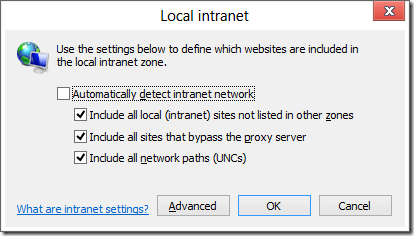
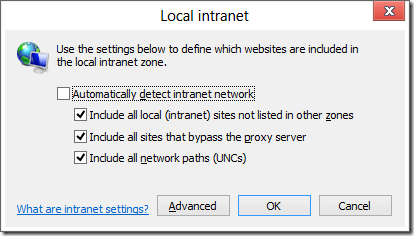
- Otvorte Internet Explorer
- Kliknite na Nastavenia
- Prejdite na Možnosti internetu
- Vyberte kartu Zabezpečenie Lokálne lokality intranetovej zóny
- Potom kliknite na položku Rozšírené
- Pridajte do zoznamu základnú adresu URL vašej lokality
- Kliknite na tlačidlo OK
- Potom znova kliknite na tlačidlo OK , aby ste potvrdili svoju akciu
Pridanie cesty k lokalite do zoznamu lokalít miestnej intranetovej zóny môže tiež pomôcť opraviť chybu. Len nezabudnite nakonfigurovať Internet Explorer tak, aby sa automaticky prihlasoval pomocou aktuálneho používateľského mena a hesla pre stránky v intranetovej zóne.
4. Použite desktopového klienta
Keďže problém so súbormi cookie je len niečo, s čím sa stretnete pri používaní webového klienta, jednou z jasných možností by bolo jednoducho prepnúť na stiahnuteľného desktopového klienta .
Tento softvér je bezplatný a možno ho získať bezplatne samostatne alebo ako súčasť balíka Microsoft Office Suite .
Podľa týchto krokov by sa vám už pri pokuse o prihlásenie do Microsoft Teams nemali zobrazovať žiadne chyby súvisiace so súbormi cookie.
Ktorý z vyššie uvedených postupov sa vám osvedčil? Zanechajte svoju odpoveď a akékoľvek ďalšie otázky alebo návrhy v oblasti komentárov nižšie.
%appdata%Microsoftteams cache aplikácie
%appdata%MicrosoftteamsCache
- Sú cookies prehliadača zlé?
Súbory cookie prehliadača nie sú samé osebe zlé, používajú sa hlavne na profilovanie používateľov, aby sa im doručil obsah, o ktorý by mali najväčší záujem. Skutočnou otázkou je, či ich spoločnosti, ktoré zhromažďujú informácie získané pomocou súborov cookie, použili na nečestné účely alebo nie .
Súbory cookie prehliadača sa zvyčajne ukladajú a ukladajú do vyhradeného súboru v priečinku prehliadača. Väčšina prehliadačov ukladá súbory cookie na tomto mieste:
C:Používatelia[Používateľské meno]AppDataLocal[Spoločnosť vlastniaca prehliadač][Názov prehliadača]Používateľ DataDefaultLocal Storage


Stále máte problémy? Opravte ich pomocou tohto nástroja:
- Stiahnite si tento PC Repair Tool s hodnotením Skvelý na TrustPilot.com (sťahovanie začína na tejto stránke).
- Kliknutím na tlačidlo Spustiť skenovanie nájdete problémy so systémom Windows, ktoré môžu spôsobovať problémy s počítačom.
- Kliknite na Opraviť všetko a opravte problémy s patentovanými technológiami (exkluzívna zľava pre našich čitateľov).
Restoro si tento mesiac stiahlo 540 432 čitateľov.